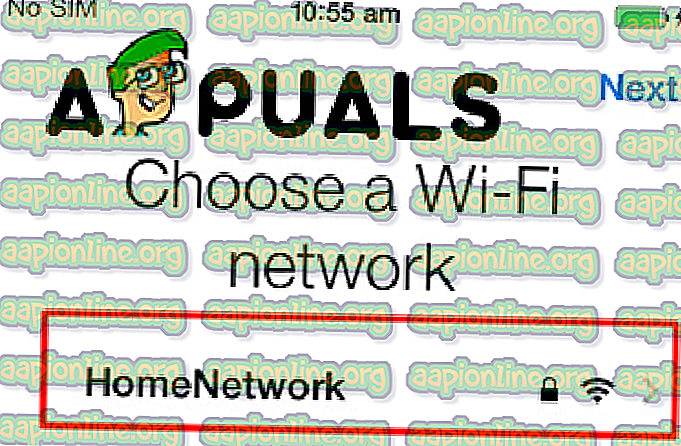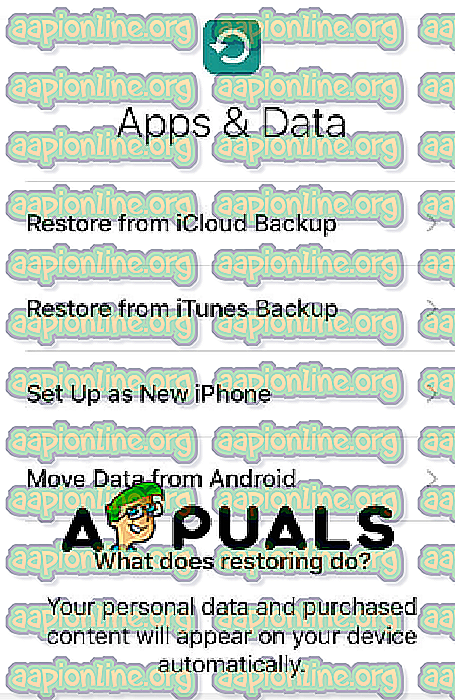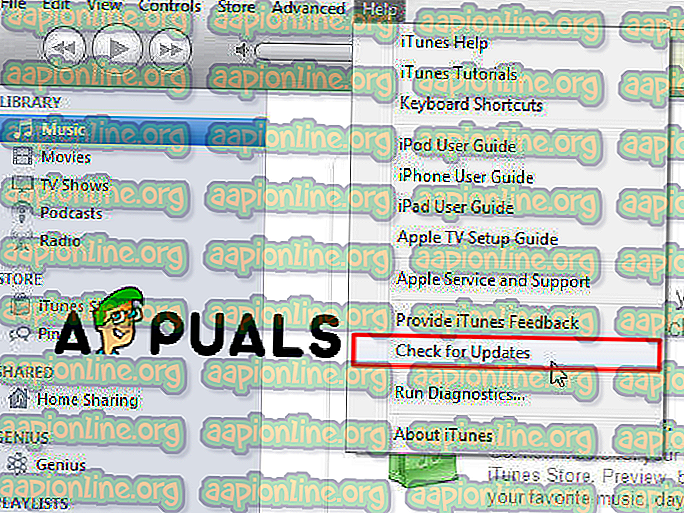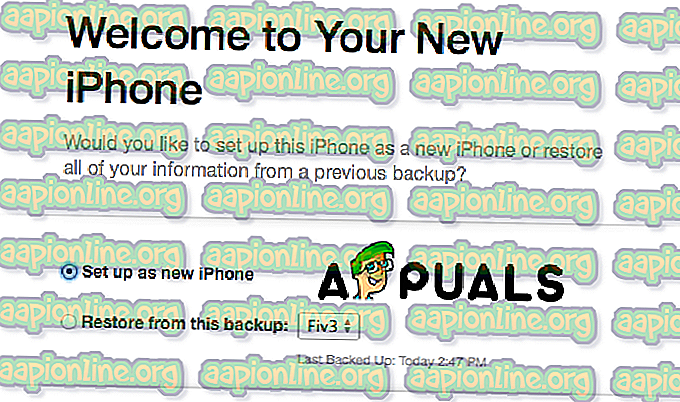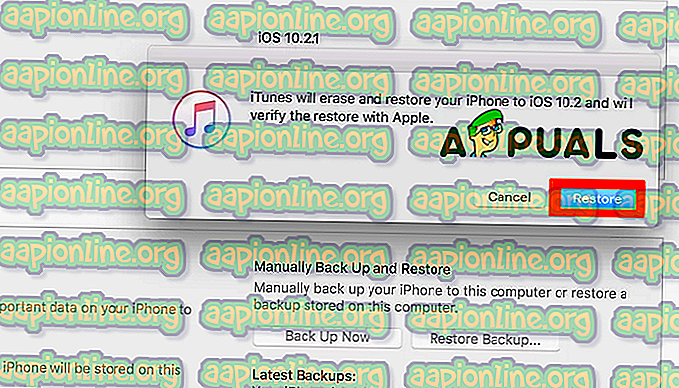Hoe een iPhone X, XS, XS Max en XR te activeren
Voordat u een iPhone gaat gebruiken, is Activering het belangrijkste dat u moet doen. Voor sommige gebruikers werkt dit proces soepel en zonder problemen, maar soms kunt u tijdens het activeren enkele fouten tegenkomen. In dit artikel laten we je zien hoe je je iPhone soepel en veilig kunt activeren, zodat je je iPhone kunt gebruiken voor oproepen en ook laten we je zien wat je moet doen als je problemen hebt met activering. Deze methoden werken op iPhone XS, XS Max, XR en alle andere iPhones met iOS 12.
Methode # 1. Gebruik mobiele / mobiele verbinding of wifi.
- Plaats uw simkaart in uw iPhone. Als u uw telefoon helemaal nieuw of gebruikt heeft, moet u waarschijnlijk een simkaart plaatsen.
- Schakel uw apparaat in. Houd de vergrendelknop van de iPhone ingedrukt totdat het Apple-logo op het scherm verschijnt.

- Je iPhone instellen. Begin met het selecteren van taal en regio.
- Kies een verbindingsoptie. U kunt uw apparaat verbinden via wifi of u kunt mobiele gegevens gebruiken om uw iPhone te activeren. Als u op Wi-Fi tikt, moet u een verbinding selecteren en een wachtwoord invoeren. En voor mobiele gegevens, moet u zich ervan bewust zijn dat als u geen mobiele gegevens in uw abonnement hebt opgenomen, u maandelijks in rekening wordt gebracht voor het gebruik ervan.
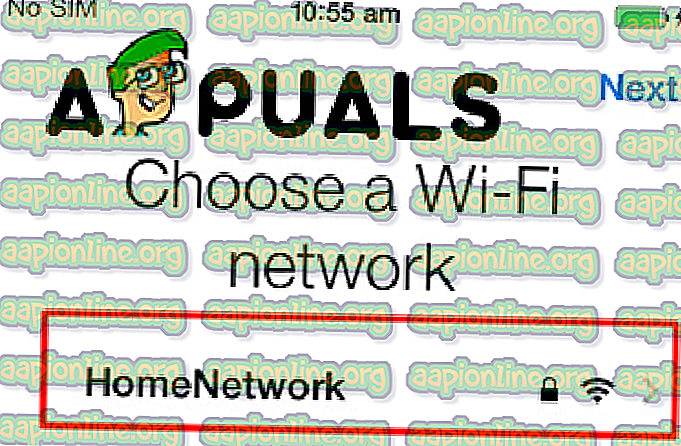
- Wacht tot je iPhone wordt geactiveerd. Zodra uw apparaat is verbonden met internet, probeert uw iPhone zichzelf te activeren. Dit proces kan enkele minuten duren voordat de activering is voltooid. Voordat het activeringsproces begint, kunt u worden gevraagd om uw Apple ID en wachtwoord in te voeren.
- Eindig met het instellen van je iPhone. U wordt gevraagd om een back-up te kiezen om uw iPhone te herstellen of u kunt deze instellen als een nieuwe iPhone, voer vervolgens uw Apple ID in en stel de gewenste voorkeuren in. Uw iPhone wordt ingesteld en met succes geactiveerd wanneer u het vergrendelscherm bereikt.
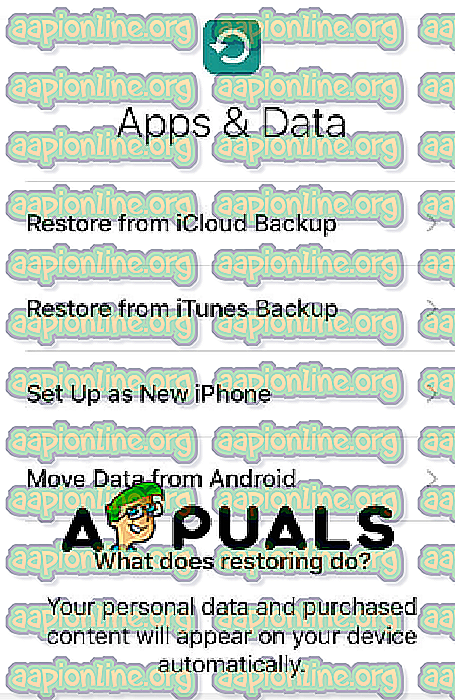
Methode # 2. ITunes gebruiken.
- Open iTunes. Controleer of u de nieuwste versie van de software hebt. Open in het bovenste menu het tabblad Help en klik op Controleren op updates en wacht tot de software ze zoekt. Als een venster wordt gevraagd, klikt u op iTunes downloaden.
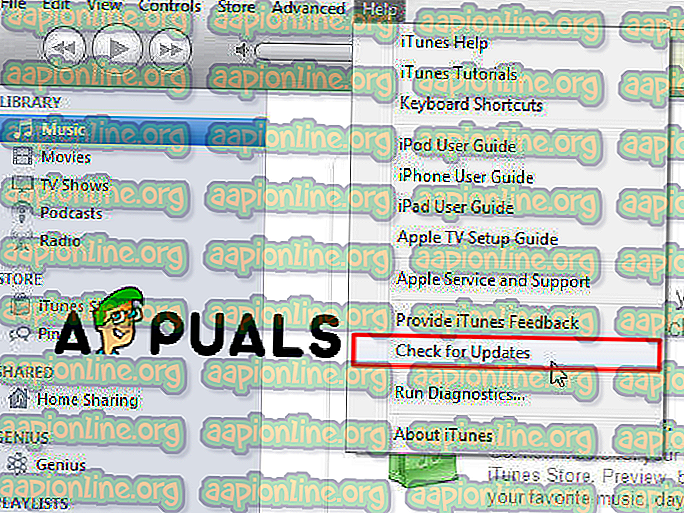
- Schakel uw iPhone in en begin met instellen. U wordt gevraagd een taal en regio te kiezen.
- Kies Verbinden met iTunes. Deze optie wordt weergegeven onder de beschikbare wifi-netwerken.
- Verbind uw iPhone met de pc of Mac. Gebruik hiervoor een kabel. Wanneer uw iPhone is aangesloten, wordt iTunes automatisch gestart.
- Kies uit Herstellen vanuit deze back-up of Instellen als nieuwe iPhone. Kies een optie, dit heeft geen invloed op het activeringsproces.
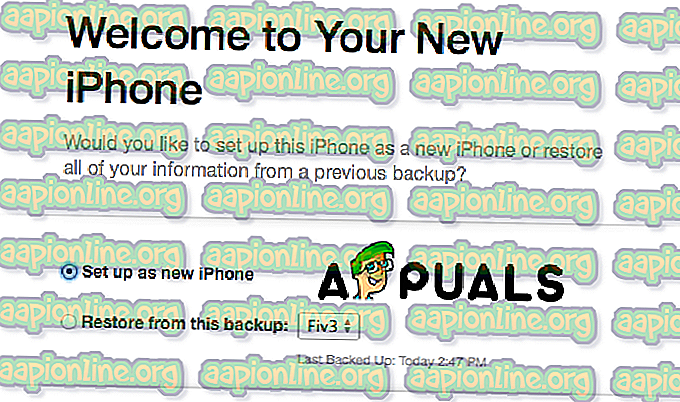
- Klik op Aan de slag en vervolgens op Synchroniseren. Hiermee wordt uw iPhone gesynchroniseerd met de iTunes-bibliotheek en wordt uw iPhone geactiveerd.
- Eindig met het instellen van je iPhone. U wordt gevraagd om een back-up te kiezen om uw iPhone te herstellen of u kunt deze instellen als een nieuwe iPhone, voer vervolgens uw Apple ID in en stel de gewenste voorkeuren in. Uw iPhone wordt ingesteld en met succes geactiveerd wanneer u het vergrendelscherm bereikt.
Methode # 3. Probleemoplossen.
- Activeringsslot . Als je je iPhone tweedehands hebt gekocht, kun je een Apple ID-inlogscherm tegenkomen voordat je iPhone kan activeren. Dit betekent dat uw iPhone een activering heeft. Deze functie is ontworpen om te voorkomen dat verloren of gestolen iPhones worden geactiveerd. Het is noodzakelijk om contact op te nemen met de vorige eigenaar van die iPhone en hem te vragen de telefoon van zijn Apple-account te verwijderen of in te loggen op de telefoon. Dat is de enige manier om dit te doen.
- Ongeldige simkaart . Als u dit tegenkomt, moet u uw iPhone opnieuw opstarten. Dit kan werken en zo niet, dan zijn er een paar andere opties die u kunt proberen.
- Schakel de vliegtuigmodus in en uit.
- Controleer of uw iOS up-to-date is.
- Verwijder uw SIM-kaart en plaats deze opnieuw.
- Zorg ervoor dat uw iPhone is ontgrendeld en als dit niet het geval is, controleert u of u een simkaart gebruikt die van de juiste provider is.
- Kan uw iPhone niet activeren. Als u uw iPhone niet kunt activeren, moet u een back-up terugzetten met iTunes. Om het te herstellen, moet u de volgende stappen proberen:
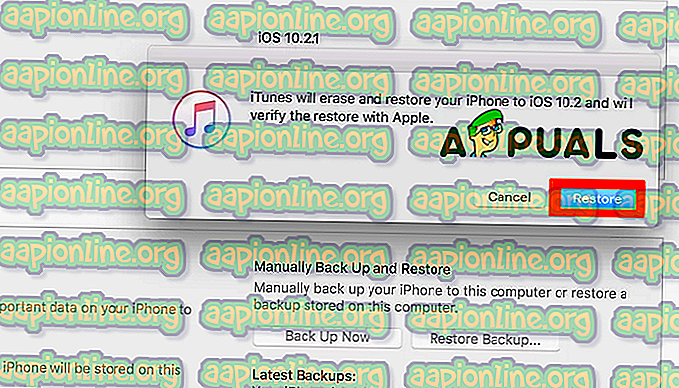
- Sluit uw apparaat aan op pc of Mac en open iTunes.
- Selecteer uw iPhone en klik op iPhone herstellen.
- Wacht tot het proces is voltooid en start het installatieproces opnieuw.
- Als dit uw iPhone niet activeert, neemt u contact op met uw provider. Ze hebben een antwoord voor dit soort problemen en ze kunnen u telefonisch doorleiden.